Hay ocasiones en las que incluso teniendo el portátil conectado a la toma de corriente, te das cuenta de que la batería no se carga. En este artículo te vamos a contar por qué sucede esto y qué puedes hacer al respecto, ya que desde luego es una situación bastante problemática si necesitas llevarte el portátil para utilizarlo después en movilidad.
Casi todo el mundo deja el portátil siempre conectado a la toma de corriente, y aunque no es una buena práctica, tampoco suele pasar nada dado que algunos modelos a día de hoy tienen mecanismos inteligentes que bloquean el proceso tan rápido se llega al 100%. El caso es que si tienes desconectado del cargador el portátil, lo que esperas es que permanezca encendido gracias a la batería durante varias horas.
Ocasionalmente, se da la circunstancia de que nada más desconectarlo se apaga porque la pila no estaba cargada. Al comprobar, te darás cuenta de que incluso conectado el portátil no carga la batería. Si es tu caso, vamos a ver qué es lo que puedes hacer al respecto.
Problemas físicos o de hardware
Lo más sencillo es verificar si hay algún problema en los diferentes componentes de nuestro ordenador portátil. Por eso mismo vamos a verificar el transformador de alimentación del portátil, los conectores de alimentación y la batería. Si todo esto no da resultado, analizaremos otras situaciones.
Comprueba el cableado
Verifica que el conector al portátil está bien conectado, pero también comprueba el cable que va desde la fuente de alimentación externa a la toma de corriente, porque es este conector de formato Schuko el que normalmente tiende a hacer un mal contacto, y puede ser el primer culpable de que la batería no se cargue.
Si has comprobado que todo está correctamente, cabe la posibilidad de que la fuente de alimentación se haya estropeado (muchas tienen un LED indicador de estado para mostrar si está o no funcionando). Una opción es que el cable esté en mal estado, así que si tienes la posibilidad de cambiarlo, hazlo, puesto que nunca está de más para salir de dudas.
El transformador se ha estropeado
No hay nada que dure eternamente, incluso los transformadores que suministran la alimentación al portátil. La lógica dicta que nadie tiene en casa un transformador de portátil de repuesto en casa. Para estos casos lo mejor es ir a la tienda de informática más cercana y que nos lo miren. Lo normal es que cuenten con un transformador de portátil universal y lo puedan verificar.
Por desgracia, muchos fabricantes usan fuentes de alimentación propietarias lo que, con la llegada de los cables USB-C de alta carga desaparecerá unificando los cargadores. Lo normal es que un mismo fabricante use el mismo cargador en varios modelos distintos y durante años, por lo que si este deja de funcionar solo tendrás que pedir uno nuevo.
También podemos comprar un transformador universal. Estos suelen ser económicos y los hay para todos los portátiles. También son bastante más económicos que los oficiales. Al fin y al cabo las cosas se están moviendo en esa dirección.
Verifica la batería
El siguiente punto que deberías comprobar es que la batería hace contacto correctamente con el portátil así que apágalo, desenchúfalo y retira la batería. Es muy probable que los pines de contacto se hayan ensuciado. Si ese es el caso, entonces podemos limpiarlos. Solo necesitamos un bastoncillo de los oídos y alcohol isopropílico. Debemos asegurarnos que eliminamos toda la suciedad y que está totalmente seco antes de volver a colocarla en su sitio.
Cabe destacar que este paso puede no ser muy viable en muchos de los modelos de la actualidad. Ahora, los fabricantes integran la batería dentro del chasis, como ocurre en muchos modelos de teléfonos móviles así que cada vez es más difícil ver un portátil al que se le pueda retirar la batería de manera sencilla
Mira dónde conectas los cables
Aprovechando que lo has desconectado todo, comprueba que estás conectando el cable de carga del portátil al puerto correcto. Te sorprendería la cantidad de equipos que tienen conectores bastante parecidos al USB, o incluso al conector jack de los auriculares, y sin darnos cuenta los conectamos donde no es.
La cantidad de portátiles que se alimentan mediante puertos USB-C está aumentando. Normalmente, suelen tener varios de ellos. Podría darse el caso de que nos hayamos equivocado de puerto y por eso no se esté cargando la batería del portátil.
Asegúrate al mismo tiempo que los conectores están también bien limpios, ya que si ha entrado mucha suciedad en el puerto de corriente del portátil, podría causar que no haga bien contacto y que, por lo tanto, la batería no se cargue.
¿La batería está dañada?
Si ninguno de los procesos ha surtido efecto, lo más probable es que la batería se haya agotado. No existe la batería infinita, todas tienen un ciclo de vida determinado. Los elementos químicos que integran se han agotado y son incapaces de hacer su trabajo. Llegados a este punto solo queda buscar una batería para nuestro portátil de repuesto o tenerlo siempre conectado a la corriente para usarlo.
Aquellos que tengan un portátil cuya batería se pueda retirar, seguramente encontraran en el mercado baterías de segunda mano o nuevas. Si la batería está dentro del portátil, esto puede ser algo más complicado. Primero, será difícil encontrar una batería igual o que sea compatible. Además, será muy difícil llegar hasta ella, ya que deberemos desmontar el portátil.
Un aviso a los compradores de Chromebooks, son ordenadores muy baratos y con márgenes muy bajos, por lo que los fabricantes de los mismos buscan que los ciclos de vida de los mismos sean mucho más bajos que un portátil normal. Por lo que son los que acaban teniendo más números en que llegado el tiempo acaben consumiendo todos los ciclos de carga de la batería del portátil.
El software podría ser el problema
Si tras todas estas comprobaciones físicas la batería sigue sin cargarse, cabe la posibilidad de que se haya estropeado, pero antes de darla por muerta podemos hacer otra comprobación más a nivel de software.
Programas para cuidar la batería en Windows
Vamos a comprobar si nuestro portátil cuenta con software de conservación de la batería. Este tipo de aplicaciones hace que los ordenadores portátiles dejen de cargar una vez alcancen el 100% de su carga. Los fabricantes destacan que con este mecanismo se puede aumentar la esperanza de vida de las baterías. Y no es menos cierto, aunque a veces esta solución no termina de funcionar muy bien.
¿Tienes los drivers de la batería al día?
Una batería no tiene chips y no requiere controladores de software, pero sí que existe una circuitería que controla su funcionamiento y este sí que necesita los drivers. Algunos fabricantes hacen que la batería deje de cargarse al 95% y otros nos permite seleccionar si queremos que la carga se mantenga entre un 50% y un 60%. Para saber si esto ocurre solamente tenemos que indagar en los ajustes de nuestro portátil con Windows 10 o Windows 11.
- Lo primero que debes hacer es acceder al administrador de dispositivos de Windows (clic derecho sobre el botón de Inicio -> Administrador de dispositivos) y comprobar si Windows detecta la presencia de la batería. Aparecerá bajo el apartado baterías.
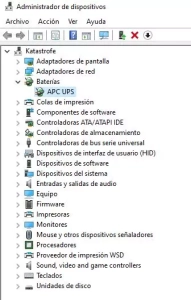
- Si Windows sí que detecta la batería es que está bien conectada al portátil, pero dado que para un portátil se considera un dispositivo externo, necesita ciertos drivers, así que lo siguiente que deberías hacer es reinstalarlos.
- Para ello, haz clic con el botón derecho del ratón sobre la batería y selecciona la opción «Actualizar controlador», para luego seguir un sencillo asistente que actualizará los drivers si es que los hay.
- Es posible que en tu portátil, dependiendo de la marca y el modelo, aparezcan varias baterías. La que debes actualizar es la que se llama algo así como «Microsoft AC Adapter» o bien, «Microsoft ACPI-Compliant Control Method Battery«.
¿Mantienes Windows al día?
De igual manera, comprueba que no tienes actualizaciones de Windows pendientes, ya que el propio sistema operativo actualiza de manera regular los drivers de la batería.
¿Y si la batería del portátil no está calibrada?
Otra de las opciones que más se reproducen cuando suceden este tipo de fallos es que la batería no está bien calibrada. Cuando esto ocurre Windows y esta no se entienden de forma correcta y el sistema operativo puede entender que a la batería aún le falta carga estando al 100%. Por lo que para descartar que no ocurre esto, debes recalibrar tu batería.
- Para ello, el primer paso a realizar es realizar una carga completa de la misma estando el portátil apagado para asegurarnos de que comenzamos con la batería al 100%.
- Acto seguido, debemos ir a las opciones de energía del equipo y configurar el plan en «Equilibrado».
- Después, hay que realizar algunos ajustes adicionales:
- Configurar la pantalla para que no se apague nunca
- En opciones avanzadas, debemos cambiar el parámetro «Acción de batería baja» y poner «No hacer nada»
- En el mismo apartado, en «Acción de nivel crítico de batería» debemos seleccionar «Hibernar»
Hecho esto, debemos gastar la batería. Para ello, con el portátil desconectado de la corriente, podemos ponernos a jugar o a ver alguna película o cualquier otra cosa hasta que la batería se descargue. Según el plan que hemos configurado antes, el equipo se pondrá en modo hibernación cuando la batería llegue al 10%.
Tras descargar la batería, debemos recargar de nuevo la batería al 100%, y una vez completada la carga, la calibración de la misma ya debería estar terminada y a partir de entonces, el sistema operativo ya debería informarnos bien del porcentaje restante.
Consejos para cuidar la salud de la batería
Una buena práctica es dejar que la batería se descargue por debajo del 15%. El motivo de esto es que realizar cargas cuando la batería estar, por ejemplo, al 80%, genera desajustes en la cuenta de las cargas de la batería.
Algo negativo para las baterías es que siempre estén en proceso de carga. Vamos, que tengamos el portátil constantemente conectado al cargador. Esto desgasta la batería, provocando una reducción considerable de la vida útil de la misma.
Tampoco es bueno dejar que la batería se descargue y se apague el equipo, antes de enchufarla a la luz. Este proceso denominado descarga profunda se puede hacer una vez al año. Tras esto debemos conectar el cargador del portátil y dejar que la batería se cargue durante 12 horas.
FUENTE: HARDZONE









